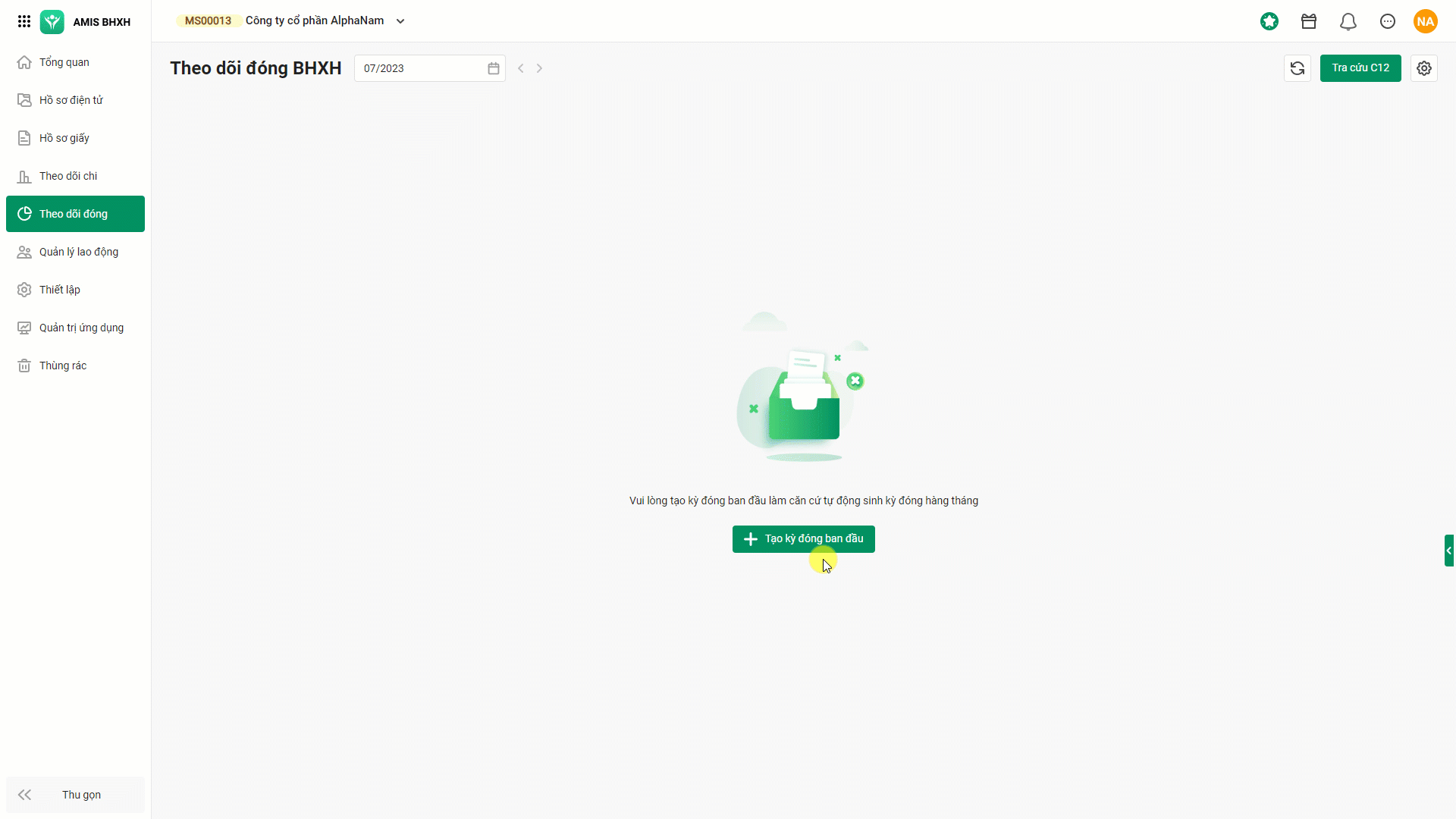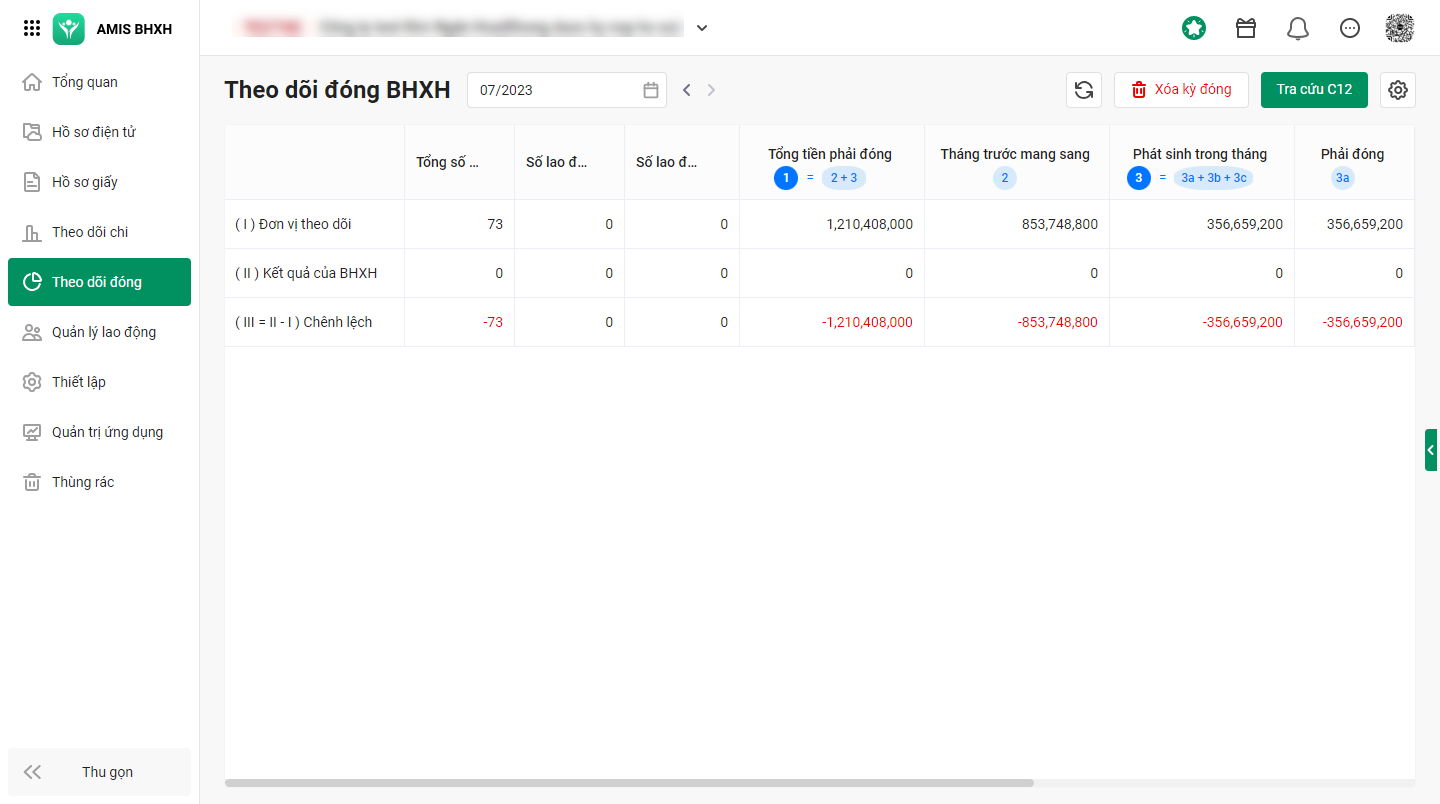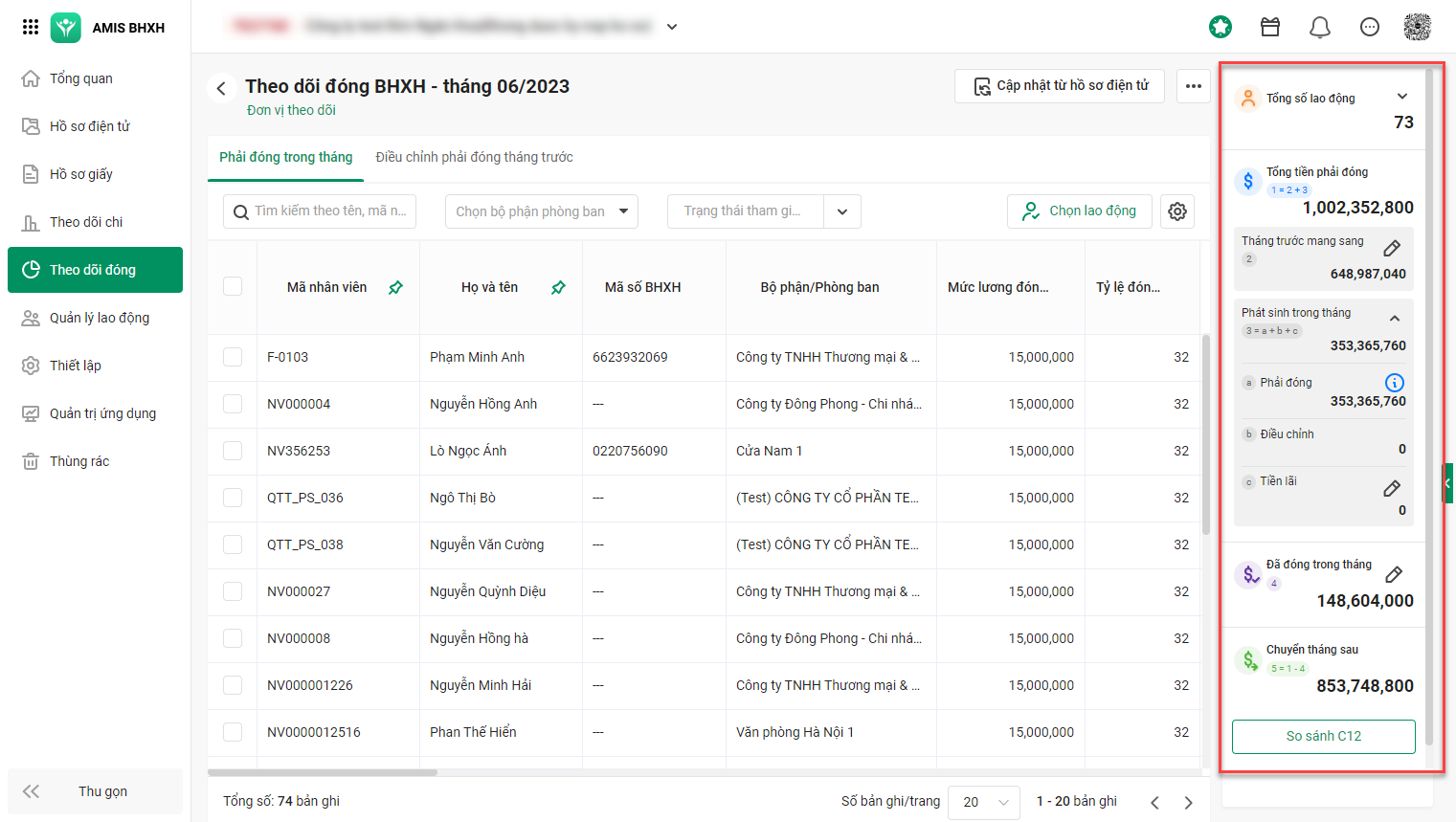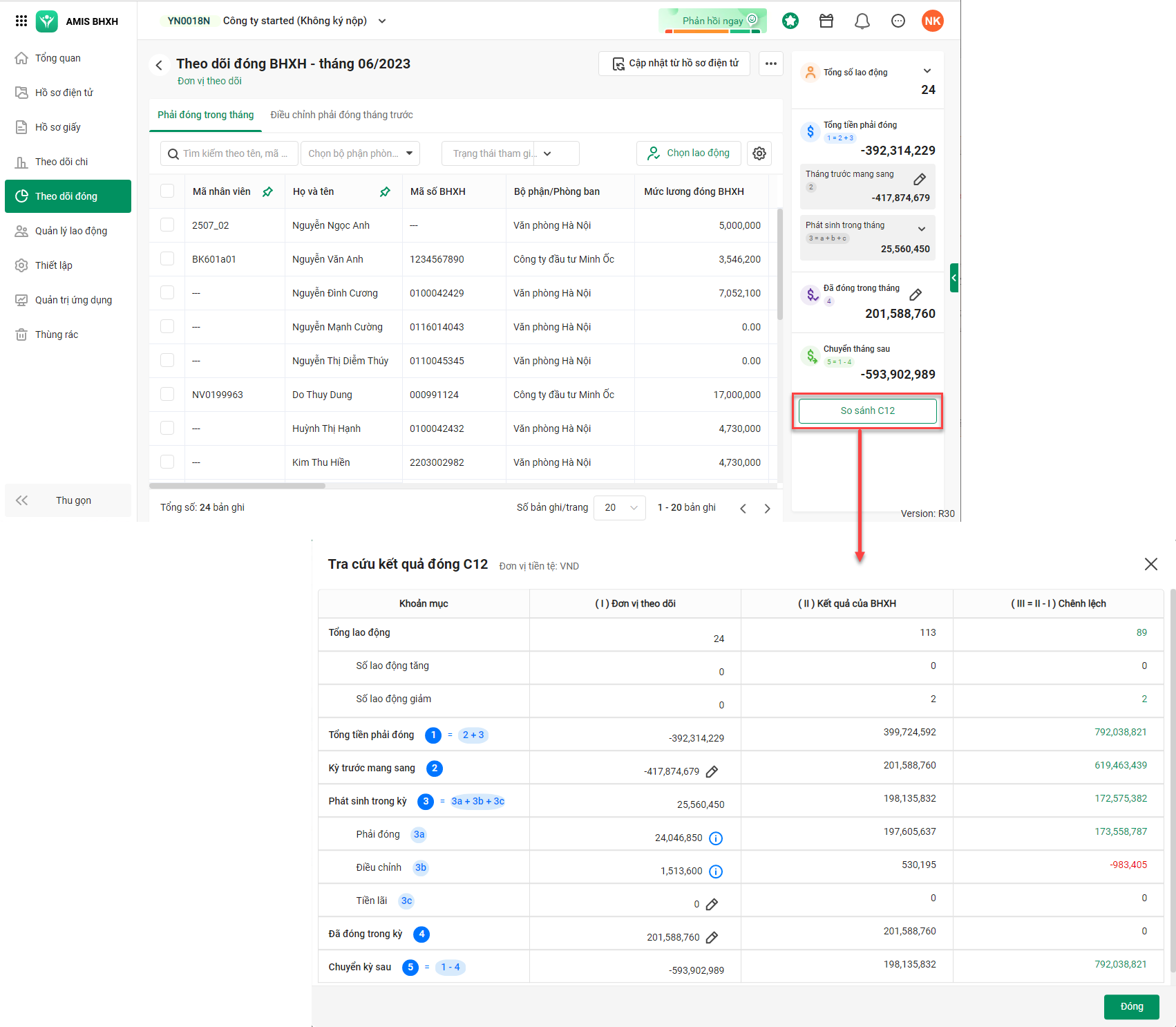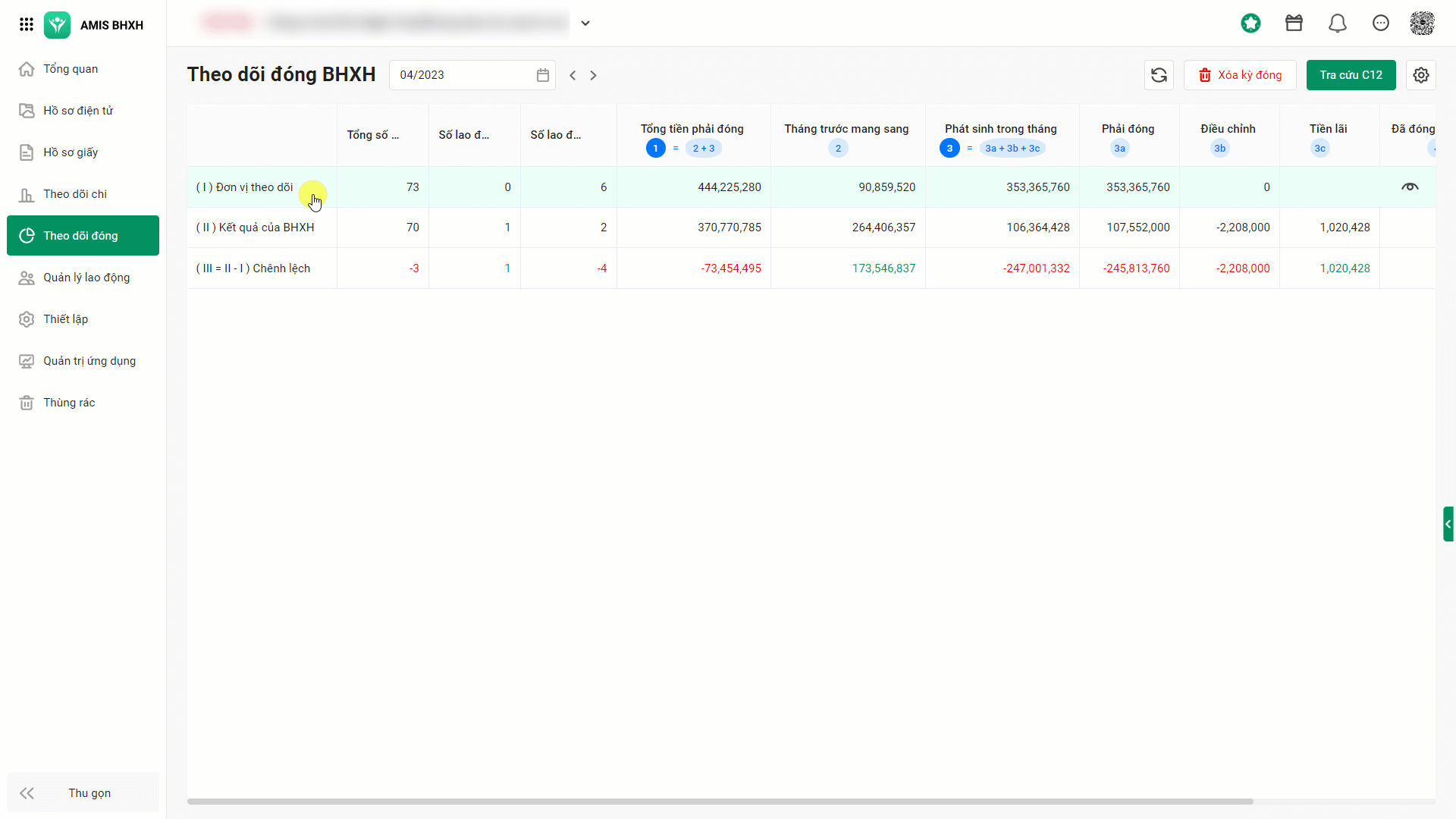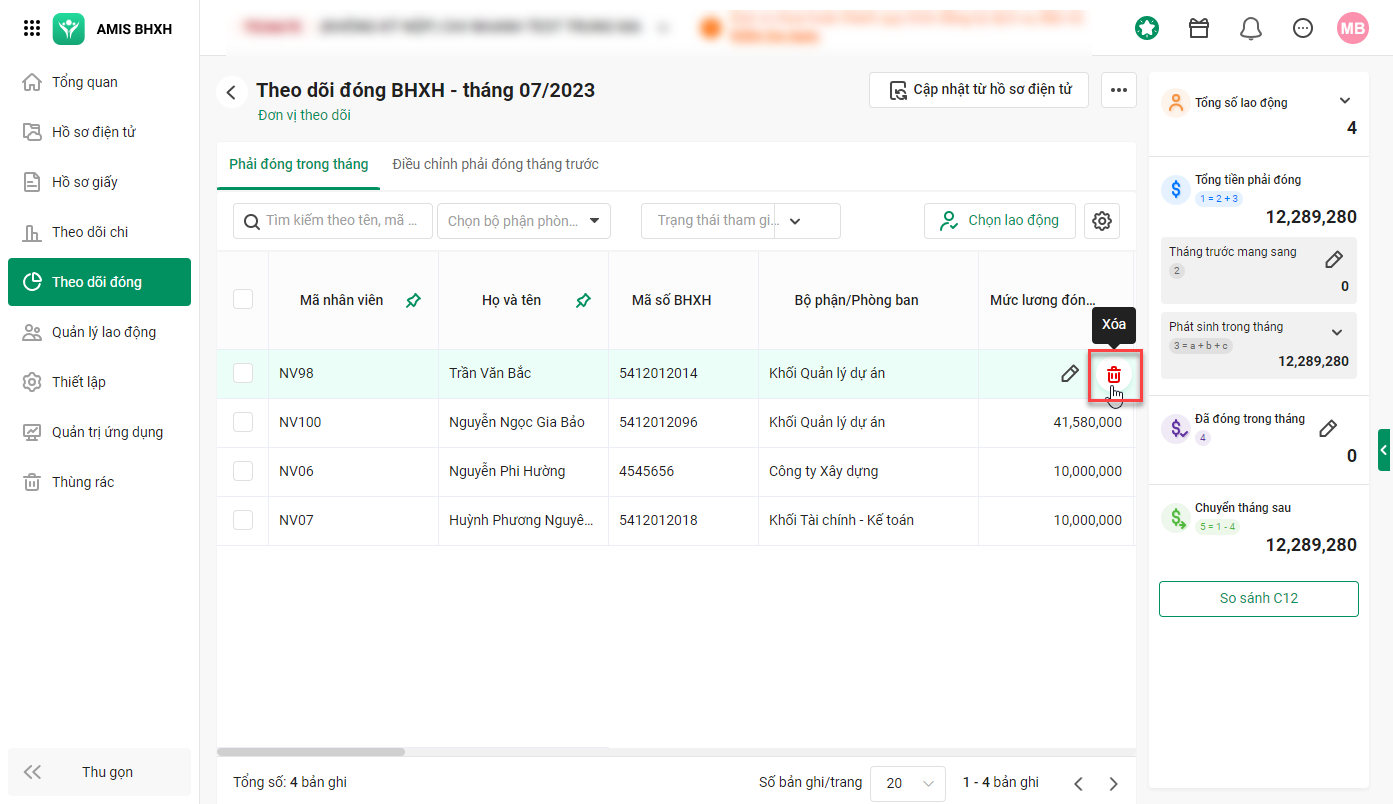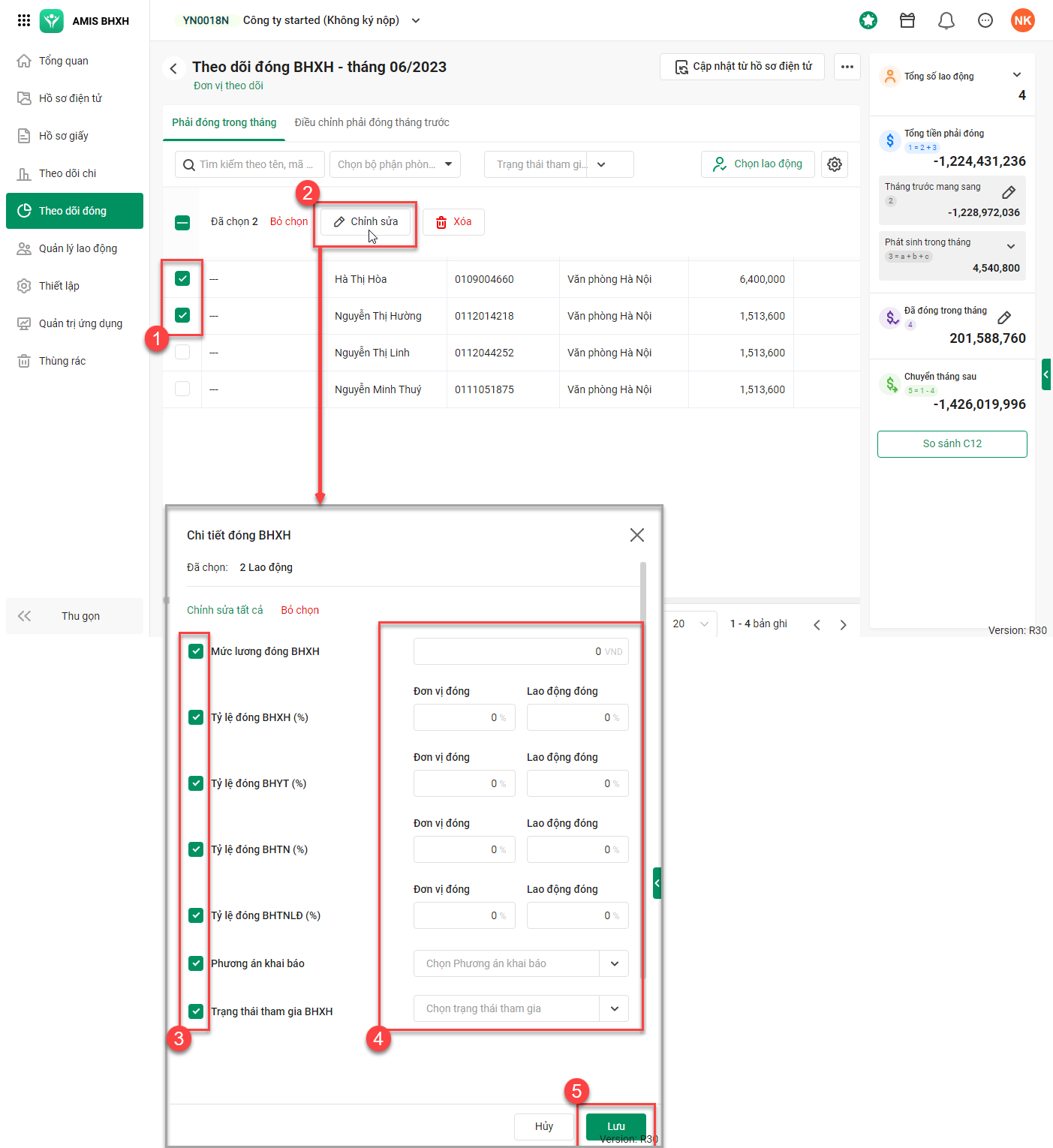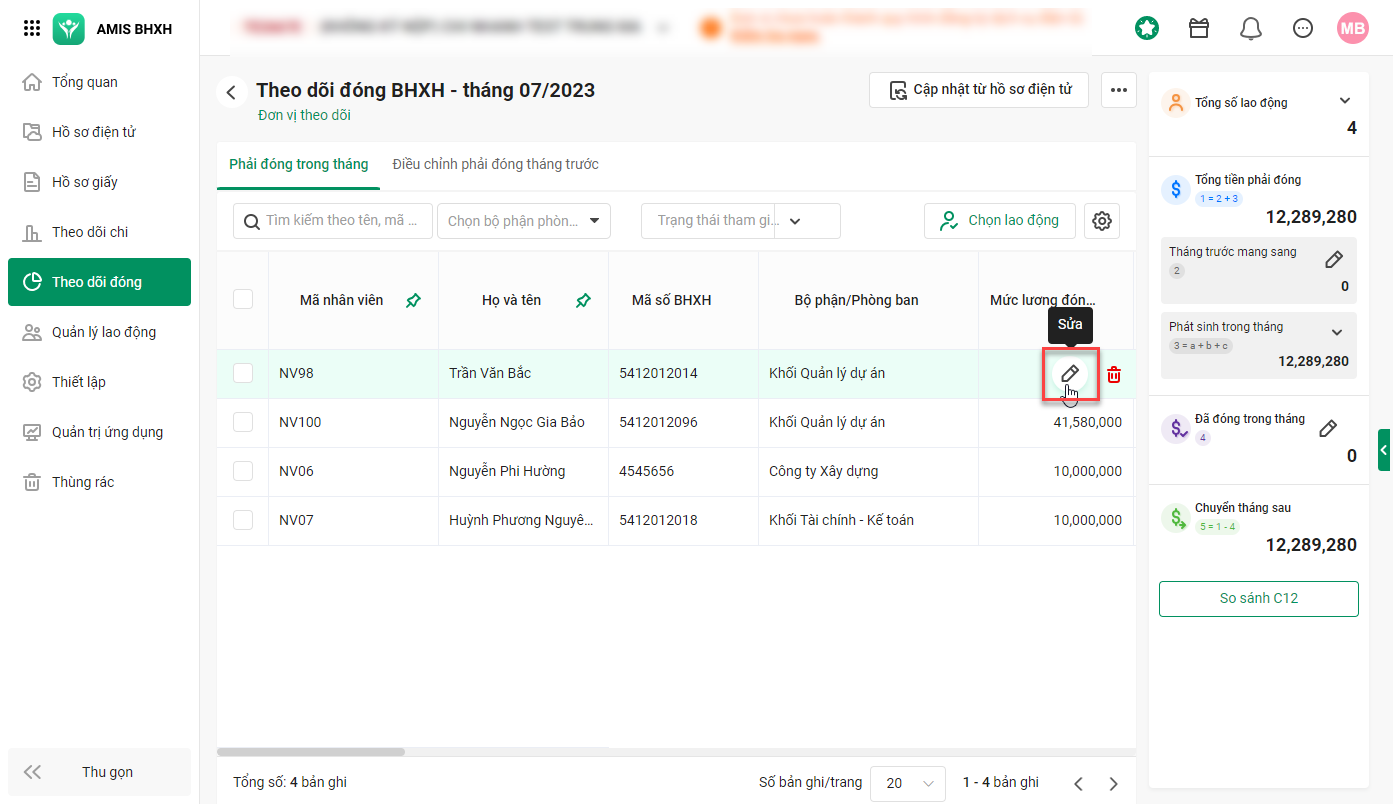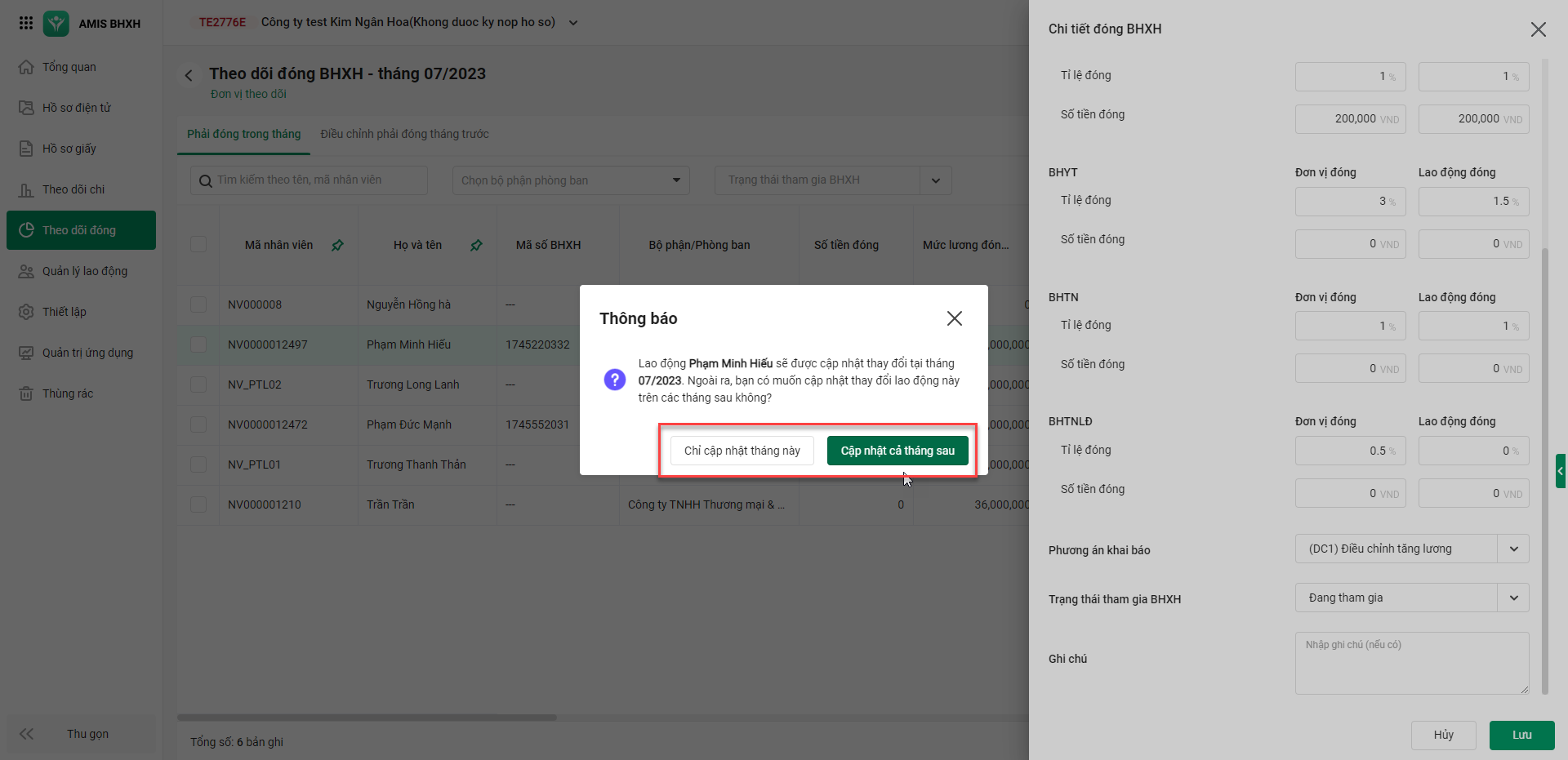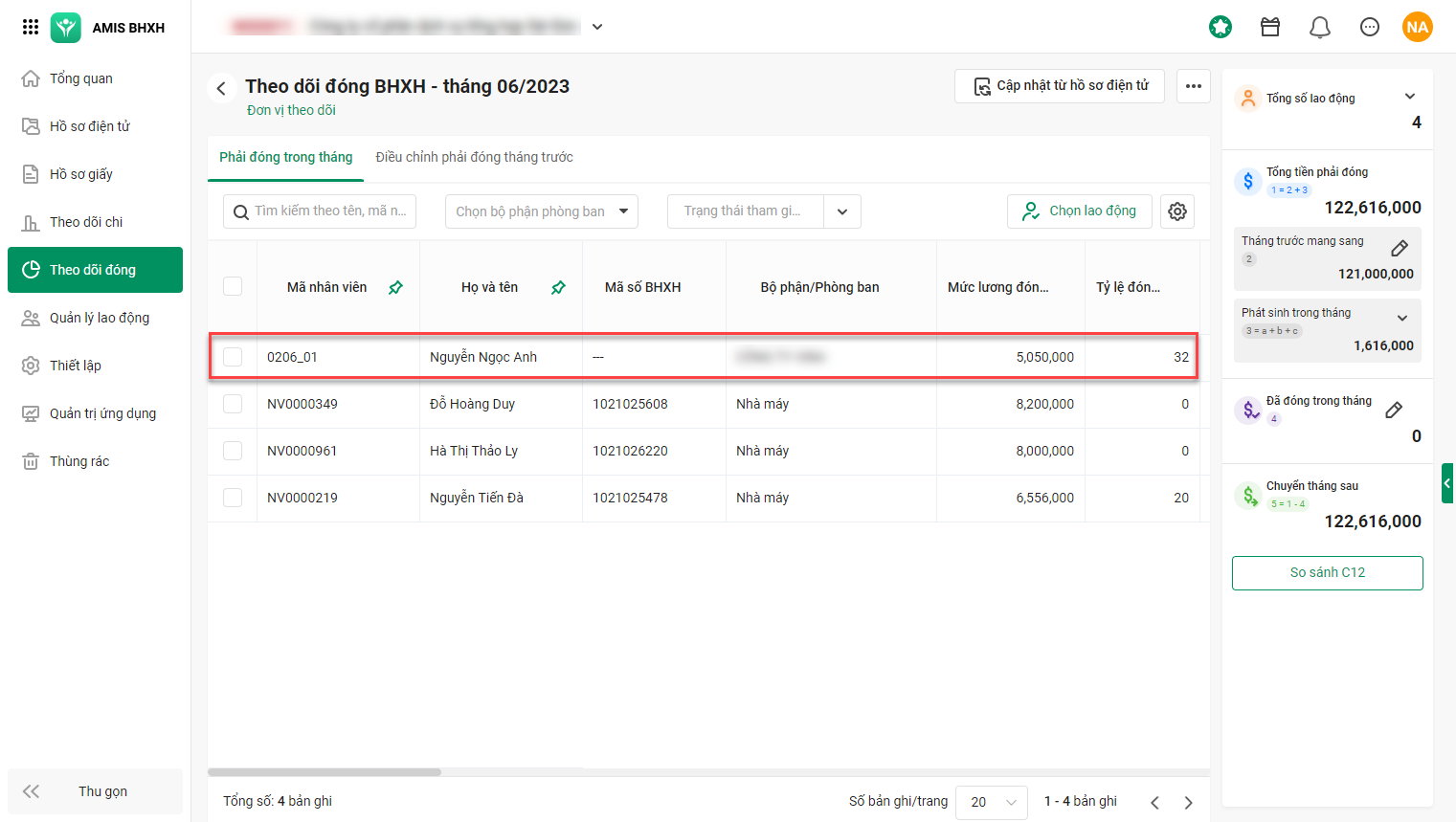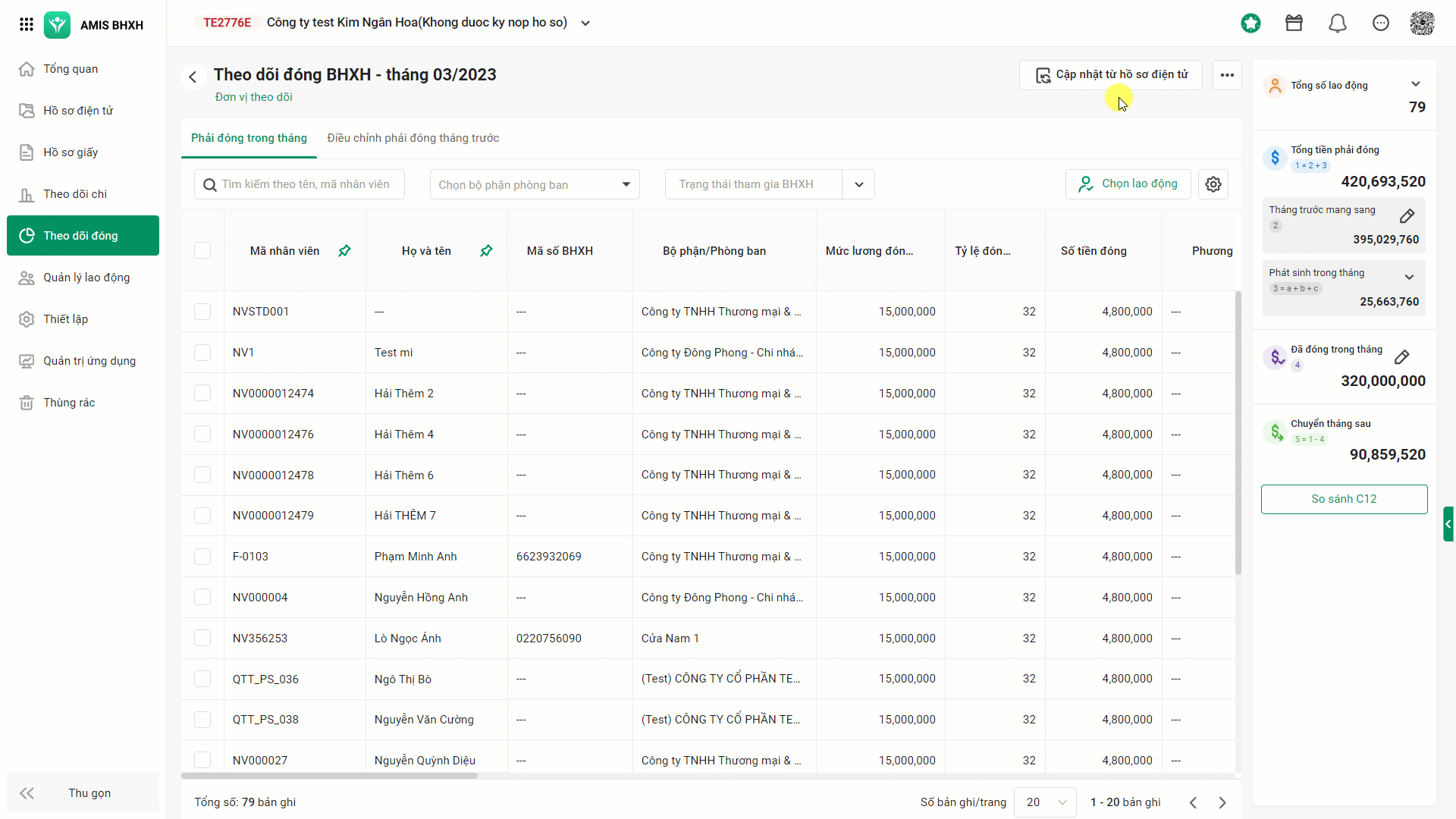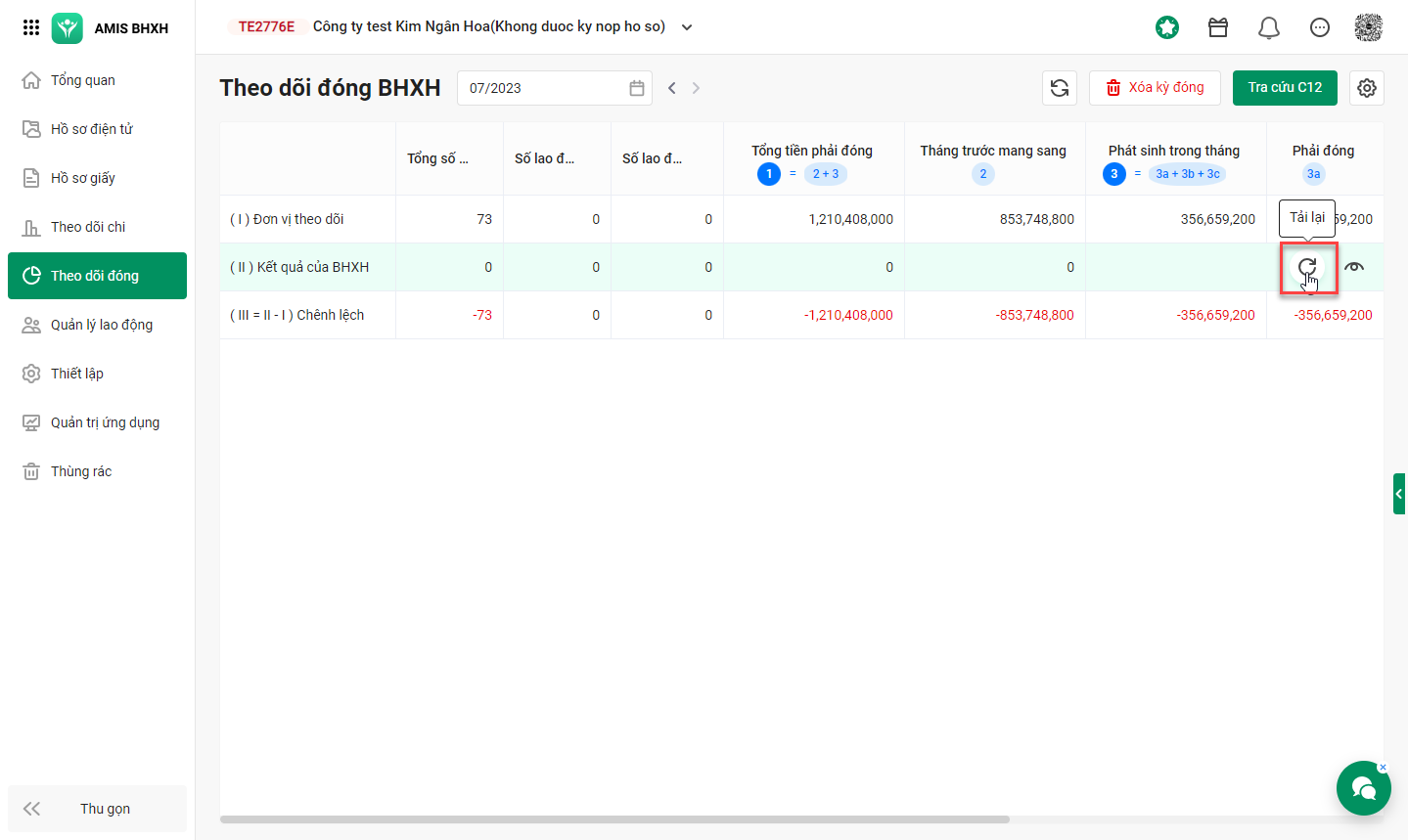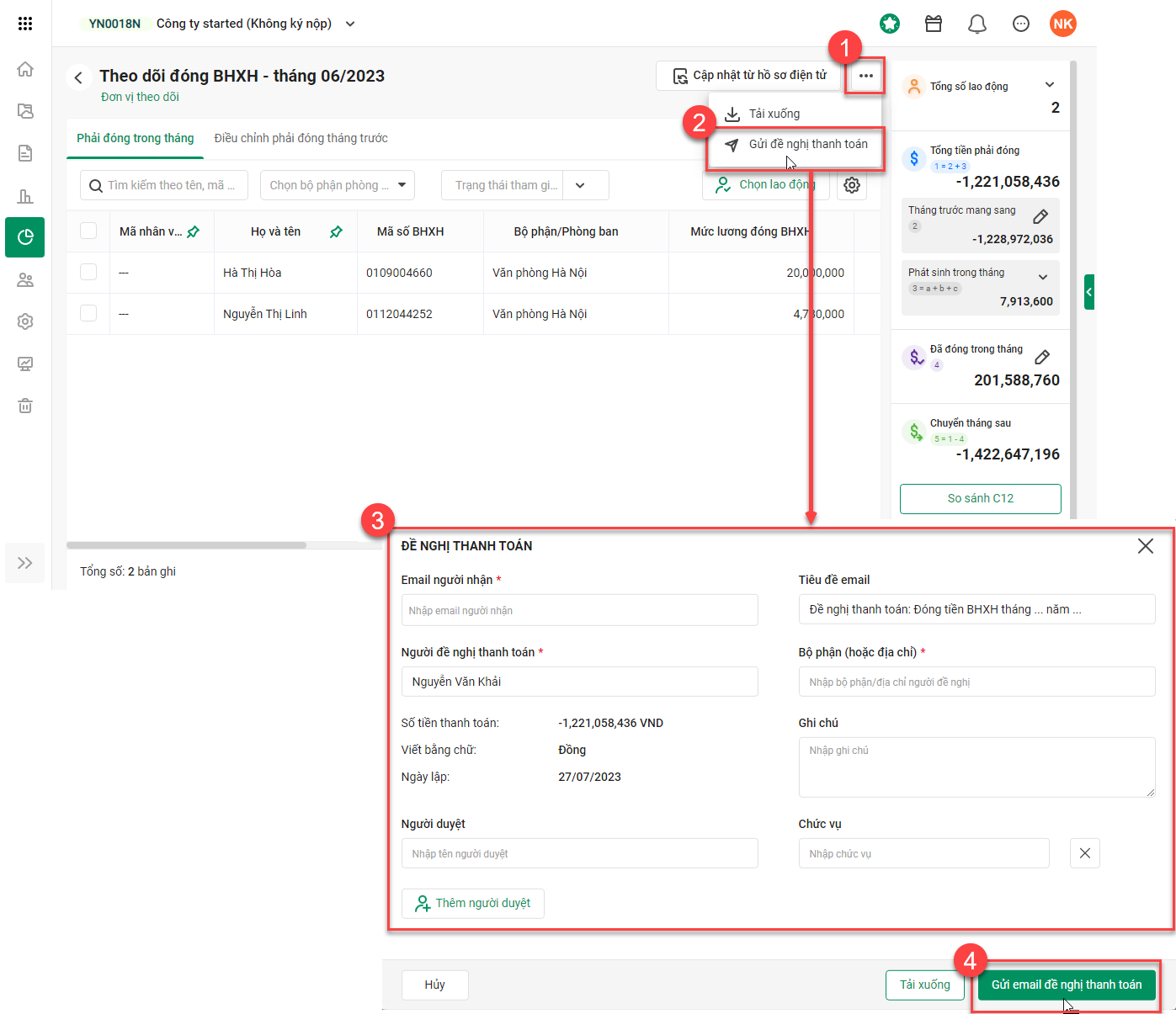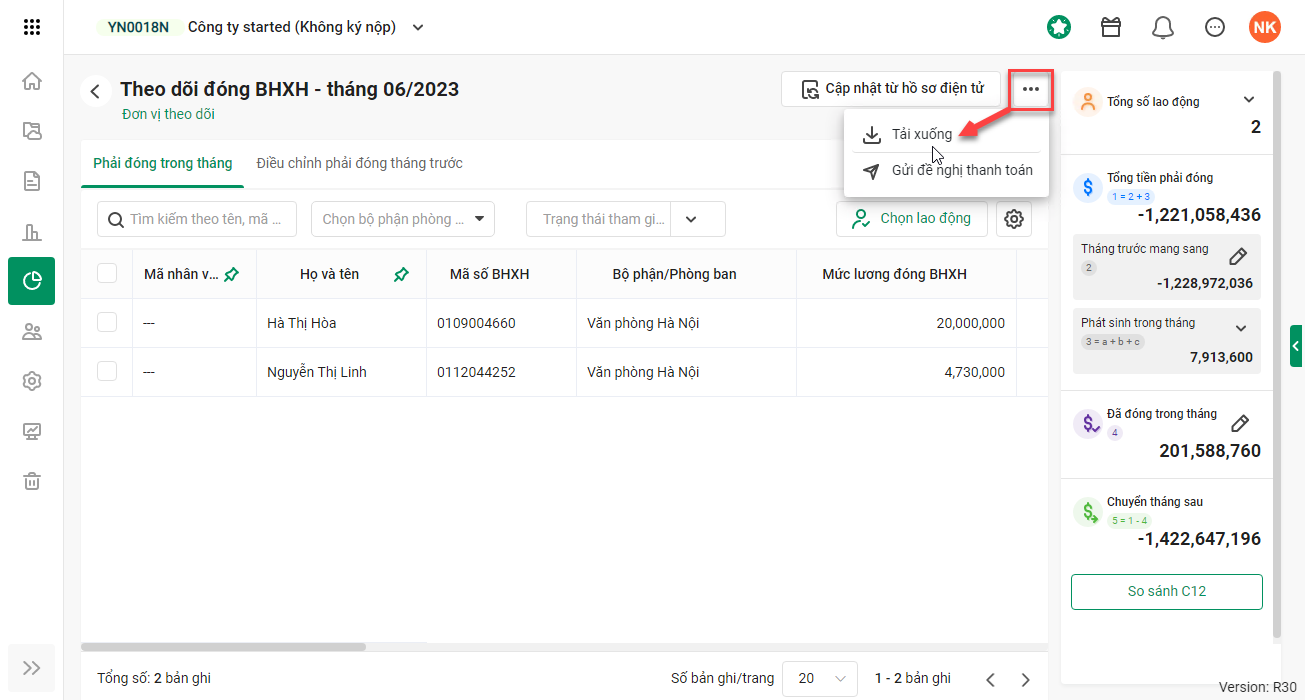Mục đích
Theo dõi đóng giúp đơn vị theo dõi số tiền đóng BHXH, BHYT, BHTN, BHTNLĐ-BNN cho người lao động đang tham gia BHXH tại đơn vị nhanh chóng, chính xác.
Hướng dẫn thực hiện
Anh/Chị tạo kỳ đóng ban đầu làm căn cứ tự động theo dõi đóng BHXH trong các kỳ tiếp theo.
Lưu ý:
- Chương trình cho phép khởi tạo kỳ đóng ban đầu vào thời điểm đơn vị bắt đầu đóng BHXH, không phụ thuộc thời gian bắt đầu sử dụng phần mềm AMIS BHXH.
- Tài khoản phải có quyền Quản trị hệ thống hoặc Quản trị ứng dụng thì mới được phép xóa kỳ đóng.
- Tại phân hệ Theo dõi đóng, nhấn Tạo kỳ đóng ban đầu;
- Nhập tháng, năm bắt đầu đóng BHXH, nhấn Tiếp tục;
- Tích chọn lao động để thêm vào danh sách lao động của kỳ đóng ban đầu -> nhấn Tiếp tục.
Sau khi tạo kỳ đóng ban đầu, chương trình sẽ tự động tạo kỳ đóng hàng tháng đến tháng/năm hiện tại.
1. Theo dõi đóng BHXH
Phần mềm tự động cập nhật file kết quả C12 của BHXH vào mục Kết quả của BHXH.
Tại danh sách theo dõi đóng hiển thị các thông tin bao gồm:
- Đơn vị theo dõi: Thông tin BHXH đơn vị tự theo dõi;
- Kết quả của BHXH: kết quả C12 cơ quan BHXH trả về sau khi cập nhật C12;
- Chênh lệch: số tiền chênh lệch giữa dữ liệu đơn vị theo dõi và kết quả của BHXH trả về.
| Tên trường | Ý nghĩa |
| Tổng số lao động | Tổng số lao động đang tham gia BHXH tại đơn vị |
| Số lao động tăng | Số lao động tăng tham gia đóng BHXH |
| Số lao động giảm | Số lao động dừng tham gia đóng BHXH |
| Tổng tiền phải đóng (1) | Tổng tiền phải đóng (1) = Tháng trước mang sang (2) + Phát sinh trong tháng (3) |
| Tháng trước mang sang (2) | Số tiền còn nợ đến cuối tháng trước |
| Phát sinh trong tháng (3) | Phát sinh trong tháng (3) = Phải đóng (3a) + Điều chỉnh (3b) + Tiền lãi (3c) |
| Phải đóng (3a) | Số tiền phát sinh phải đóng trong tháng này |
| Điều chỉnh (3b) | Điều chỉnh phải đóng tháng trước = số tiền truy thu do báo tăng, báo giảm, điều chỉnh mức đóng muộn – số tiền được hoàn trả do đóng trùng, đóng thừa |
| Tiền lãi (3c) | Lãi chậm nộp BHXH được tính trên số tiền nộp BHXH, BHYT, BHTN, BHTNLĐ của doanh nghiệp chậm đóng từ 30 ngày trở lên, tính từ ngày phải đóng.
Tổng tiền lãi = tỉ lệ tính lãi * số tiền lãi Trong đó:
|
| Đã đóng trong tháng | Số tiền BHXH đã nộp |
| Chuyển tháng sau | Tiền nộp thừa chuyển tháng sau = Tổng tiền phải đóng – Đã đóng trong tháng |
Tại chi tiết theo dõi đóng hiển thị các thông tin bao gồm:
- Phải đóng trong tháng: Theo dõi lao động đang tham gia BHXH tại đơn vị.
- Điều chỉnh phải đóng tháng trước: Theo dõi các lao động bị cơ quan BHXH truy thu do báo tăng, báo giảm, điều chỉnh mức đóng muộn, và lao động được hoàn trả do đóng trùng, đóng thừa.
- Đơn vị theo dõi tại tab bên phải màn hình bao gồm:
- Tổng số lao động: Tổng số lao động đang tham gia BHXH tại đơn vị.
- Số lao động tăng: Số lao động có phương án khai báo là báo tăng trong kỳ.
- Số lao động giảm: Số lao động giảm = tổng số lao động tại theo đóng kỳ liền trước + số lao động tăng kỳ này – tổng số lao động kỳ này.
- Tổng tiền phải đóng: Tổng tiền phải đóng = Tháng trước mang sang + Phát sinh trong tháng.
- Tháng trước mang sang: Số tiền còn nợ đến cuối tháng trước.
- Phát sinh trong tháng: Phát sinh trong tháng = Phải đóng + Điều chỉnh + Tiền lãi.
- Đã đóng trong tháng: Số tiền BHXH đã nộp.
- Chuyển tháng sau: Tiền nộp thừa chuyển tháng sau = Tổng tiền phải đóng – Đã đóng trong tháng
- Tổng số lao động: Tổng số lao động đang tham gia BHXH tại đơn vị.
Lưu ý: Để so sánh số liệu đơn vị tự theo dõi với kết quả C12 của BHXH trả về một cách nhanh chóng và trực quan nhất, Anh/Chị sử dụng tiện ích So sánh C12.
Trường hợp số tiền trên theo dõi đóng BHXH do đơn vị tự theo dõi không khớp với số tiền trên thông báo C12 của cơ quan BHXH, nguyên nhân là do:
1. Đơn vị có hồ sơ báo giảm muộn được BHXH duyệt trong tháng (Thời gian kết thúc đóng BHXH trong quá khứ) nên sẽ được cơ quan BHXH hoàn trả tiền BHXH đã đóng (Ghi giảm đóng BHXH).
Ví dụ: Báo giảm thai sản muộn, báo giảm nghỉ ốm muộn.
=> Phần mềm chưa hỗ trợ tự động tính số tiền được hoàn trả.
2. Đơn vị có hồ sơ điều chỉnh lương cho nhiều khoảng thời gian trong quá khứ được BHXH duyệt trong tháng.
=> Phần mềm chưa hỗ trợ tự động tính số tiền BHXH phải đóng thêm hoặc được hoàn trả.
Ngoài ra, trường hợp đơn vị không cần theo dõi số tiền đóng chi tiết của từng lao động. Anh/Chị sử dụng tiện ích Tra cứu C12 ngay tại danh sách theo dõi đóng để Xem hoặc Tải về file kết quả C12 của đơn vị.
2. Thêm lao động
- Tại chi tiết tháng đóng nhấn Chọn lao động;
- Tích chọn lao động -> nhấn Tiếp tục.
3. Xóa/Chỉnh sửa lao động
*Trường hợp muốn Xóa lao động ra khỏi kỳ theo dõi đóng, Anh/chị thực hiện như sau:
- Chọn kỳ theo dõi đóng;
- Tích chọn 1 hoặc nhiều lao động sau đó chọn Xóa.
Hoặc chọn biểu tượng Xóa tại từng dòng lao động.
* Trường hợp muốn Chỉnh sửa thông tin BHXH của lao động, Anh/Chị thực hiện như sau:
- Chọn kỳ theo dõi đóng muốn chỉnh sửa;
- Tích chọn 1 hay nhiều lao động sau đó nhấn Sửa;
- Tại cửa sổ chi tiết đóng BHXH, tích vào các trường thông tin cần chỉnh sửa (đối với trường hợp sửa hàng loạt lao động) -> nhập thông tin vào các trường đã chọn -> nhấn Lưu.
Hoặc chọn Sửa tại từng dòng lao động.
Sau khi chỉnh sửa, phần mềm sẽ gợi ý cập nhật dữ liệu vừa chỉnh sửa cho cả các tháng sau, Anh/Chị có thể lựa chọn Chỉ cập nhật tháng này hoặc Cập nhật cả tháng sau để không phải sửa dữ liệu ở các tháng tiếp theo.
4. Cập nhật kết quả đóng từ hồ sơ điện tử đã được duyệt
Để cập nhật kết quả đóng từ hồ sơ điện tử đã được duyệt trong kỳ và ngoài kỳ đóng (HR nộp trước/nộp bù sau kỳ đóng) vào kỳ theo dõi đóng, Anh/Chị chọn Cập nhật từ hồ sơ điện tử.
Sau khi cập nhật, kết quả đóng của lao động sẽ hiển thị tại kỳ theo dõi đóng tương ứng.
Ngoài ra có thể thiết lập tự động cập nhật tại Thiết lập/Thông tin mặc định, khi đó chương trình sẽ tự động cập nhật kết quả đóng BHXH từ hồ sơ điện tử được duyệt trong kỳ vào kỳ đóng tương ứng.
Lưu ý:
- Trường hợp nhấn Cập nhật từ hồ sơ điện tử: cho phép cập nhật kết quả đóng từ các hồ sơ đã duyệt thuộc kỳ nhỏ hơn hoặc bằng kỳ đóng.
- Trường hợp Thiết lập tự động: tự động cập nhật kết quả đóng từ các hồ sơ đã duyệt cùng kỳ với kỳ đóng.
5. Cập nhật kết quả C12
Phần mềm đã tự động cập nhật kết quả đóng C12 ngay khi có dữ liệu từ cơ quan BHXH. Tuy nhiên trong trường hợp hệ thống chưa tự động cập nhật kết quả C12, anh/chị có thể nhấn vào Tải lại để cập nhật file C12.
6. Gửi đề nghị thanh toán
Đơn vị có nhu cầu muốn xác nhận thanh toán đóng BHXH với bộ phận kế toán, có thể thực hiện gửi đề nghị thanh toán qua email như sau:
- Chọn Gửi đề nghị thanh toán;
- Nhập các thông tin trong bảng Đề nghị thanh toán qua mail;
- Nhấn Gửi đề nghị thanh toán.
7. Xuất khẩu danh sách lao động đóng BHXH
Trường hợp HR muốn xuất khẩu danh sách lao động đóng BHXH hàng tháng để so sánh với bảng lương bên kế toán xem lệch ở tiền lương đóng BHXH hay số tiền đóng BHXH, BHYT, BHTN, BHTNLĐ. Anh/Chị chọn kỳ đóng -> Tại danh sách lao động trong kỳ đóng nhấn Tải xuống để xuất khẩu danh sách lao động ra file excel.
Các bài viết liên quan
1. Tôi muốn tra cứu kết quả đóng BHXH (kết quả C12) thì phải làm như thế nào?
2. Tại sao tra cứu kết quá đóng tiền BHXH C12 mà danh sách kết quả lại trống?
3. Tôi muốn biết cách đọc file C12 theo Quyết định 505/QĐ-BHXH?
4. Tôi muốn nhận thông báo C12 bằng cả email và giấy thì làm như thế nào?